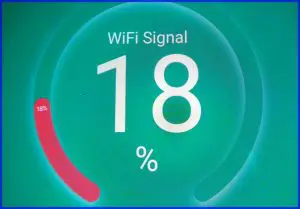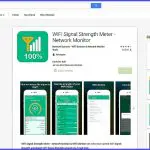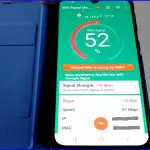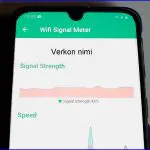Ohjelmat
Miten ratkaista langattoman lähiverkon ongelmat
Toimiiko langaton lähiverkko kotona kunnolla? Vai onko siinä ongelmia joidenkin tai kaikkien WiFiä käyttävien laitteiden kohdalla? Mitkä ovat yleisimmät langattoman kotiverkon ongelmat ja pullonkaulat. Verkon käytännön toimivuuden saa selville mittaamalla itse kentän voimakkuus. Tässä perustietoa kotiverkosta, sen nopeuksista, vinkkejä ongelmien ratkaisemiksi ja miten WiFin voimakkuus kotona voidaan mitata.
Ennen kuin menemme ratkaisuihin on tässäkin tapauksessa tiedettävä, mistä näissä asioissa oikein on kyse. Aivan ensimmäiseksi otetaan esille asia, josta on helposti erilaisia käsityksiä: Mitä ovat ne nopeudet, joista näissä yhteyksissä oikein puhutaan?
Tiedämme – ainakin olisi tarpeellista tietää – mikä on palveluntarjoajamme meille kytketyn nettiyhteyden, esim. laajakaistan, nopeus. Se ilmoitetaan yleensä teoreettisena maksiminopeutena, esim. 50 M tai 100 M. Eri syistä siitä saadaan vain pääosa käyttöön. Eli käytännössä ei aivan tähän päästä. WiFi eli WLAN verkosta puhuttaessa on hyvä muistaa, että tämä on silloin myös langattoman lähiverkon maksiminopeus. Sitä ei saa nostettua millään reitittimillä tai muilla lähiverkon teknisillä laiteilla. Se määrää koti WiFin suurimman mahdollisen nopeuden.
Hyvä on tietää myös, että verkkojen ilmoitetut nopeudet on mitattu ihanneolosuhteissa ilman häiriöitä ja käyttäen vain yhtä Wi-Fi laitetta.
Myös yleinen laajakaistaa vastaava langaton verkko on yleistymässä. Sitä ja sen nopeuksia ei tule sekoittaa langattomaan lähiverkkoon eli WiFiin.
Langattoman kotiverkon ongelmat
OK, siis palveluntarjoajan lähettämä nettinopeus laskee ensin jo käytännössä maksimiarviostaan. Sitten kotona ovat kaikkea muuta kuin laboratoriomaiset olosuhteet laitteiden käytön ja sijainnin kohdalla. Jo se, että reititin – modeemi – tulisi sijoittaa keskelle kaikkia sitä käyttäviä laitteita ei onnistu. Lisäksi jopa yksikin käytössämme oleva laite voi kuormittaa kotiverkkoamme niin paljon, että se häiritse sen toimintaa. (Vrt. annetut teorettiset nopeustiedot oli mitattu vain yhdellä laitteella hyvissä olosuhteissa.)
Yleisimmät WiFi ongelmat kotona ovat:
- Reititin, modeemi, on sijainniltaan huonossa paikassa
- Reititin on vanhentunutta tekniikkaa eikä vastaa enää nykyisten laitteiden nopeusmahdollisuuksia
- Verkon peittävyys kotona on riittämätön kaikille tai osalle sitä käytäville laitteille.
Reitittimen sijainti
Lähiverkon suora kantavuus on kotona sisätiloissa n. 10 -20 metriä. Jokainen este, seinä, ovi tai muu este vähentää sen kantavuutta ja voimakkuutta.
WiFi verkon tekevä reititin pitäisi olla sijoitettu sitä käyttävien laiteiden keskelle. Se on käytännössä usein mahdotonta. Lisäksi reititin on voitu sijoittaa johonkin kaappiin tai muun esteen taakse näkösuojaan, jolloin verkko ei voi toimia kunnolla. Lattiataso ei ole liioin hyvä sijoituspaikka.
Reitittimen sijaintia on ehkä mahdollista kokeilla. Vie se parempaan paikkaan ja katso toimivatko kaikki laiteet kunnolla. Parempi vaihtoehto on mitata WiFi signaalin voimakkuus eri paikoissa, selostus tarkemmin jäljempänä.
Millä tekniikalla reitittimesi toimii
Tekninen kehitys on tälläkin alueella mennyt eteenpäin. Langattomat lähiverkot toimivat eri tekniikoilla ja nopeuksilla. Keskeinen laite on verkon aikaansaava reititin, modeemi. Niiden standardit on asetettu IEEE määritelmissä. Kyseessä ovat siis teoreettiset nopeudet, joka on yleensä mainittu laitteiden tarroissa. Ne ovat tunnuksiltaan 802.11 + tarkempi tyyppimerkintä.
802.11a tai 802.11b Nämä ovat jo vanhoja ja niitä tukevia laiteita on vain vähän käytössä. Toimintanopeus on n. 5-10 M.
802.11g Taajuus 2,4 GHz, toimintanopeus n. 11-54 M.
802.11n taajuudet 2,4 ja 5 GHz, toimintanopeus n. 50-60 M, taajuudella 5 GHz myös laitteiden tukiessa päästään yli 100 M jopa n. 500 M nopeuksiin.
802.11ac taajuus 5 GHz, toimintanopeus jossakin välillä n. 200-700 M riippuen etenkin laiteiden vastaanottimista.
Tarkista reitittimestäsi teknisistä tiedoista, myös netistä löytyy, mikä on sen standardi ja vastaako se haluamaasi nopeutta.
Kotiverkon peittävyys
Peittävyyttä käsiteltiin jo kohdassa Reitittimen sijainti. Kun sijainniksi ei aina voi valinta ihanteellista paikkaa niin esteet ja etäisyys voi rajoittaa joidenkin laiteiden WiFi yhteyttä. Jokin laitteista, esim. langatonta yhteyttä käyttävä televisio, voi olla harmillisen kaukana reitittimestä. Nyt olisi hyvä mitata – selostus seuraavassa – mikä tilanne on missäkin kohdassa kotia eli laitteiden käyttökohteissa.
Kotiverkon peittävyyttä voidaan parantaa eli ongelmat ratkaista lisälaiteilla, langattomilla toistimilla. Niitä on hyvin monen hintaisia ja eri tekniikoita käytäviä. Uusinta toistimien tekniikkaa edustavat Mesh järjestelmän lauitteet. Ne on esitelty täällä –> Mesh laajentimella WiFi kantama kotona paremmaksi. Jos yksi langattoman kotiverkon ”lisäasema” riittää päästään 30-50 eurolla hyvään ratkaisuun. Mikäli uusia WiFi laajennuspisteitä halutaan useampaan paikkaan, nousee hinta jonkin verran niiden lukumäärän myötä.
Laiteiden kohdalla puhutaan niiden nopeuksista. Huomaa, että vaikka hankkisit huippunopeita ja kalliita MIMO (multiple input – multiple output) tekniikan laiteita, niin ne eivät nosta kodin reitittimen, modeemin, perusnopeutta. Langattomilla toistimilla voi lisätä kentän peittävyyttä, mutta niillä ei voi parantaa sitä kodin WiFi verkon nopeutta, jonka määrittää nettiyhteyden ja sen välittävän reitittimen nopeus.
Tässä artikkeli langattomasta toistimesta -> Langattoman toistimen asennus ja käytöönotto.
Huomaa myös, että kotiverkon peittävyys eikä sen nopeus ole ainoa ongelma langattomia laitteita käytettäessä. Yleisin ongelma on esim. uutta langatonta tulostinta asennettaessa, että yhteys reitittimeen ei jostakin syystä onnistu. Laitteisiin kuuluu ohjeet yhteyden muodostamiseksi tai korjaamiseksi.
Kodin WiFi verkon mittaaminen
Mittasimme kodin kotiverkon peittävyyden ja huonot kohdat Android puhelimeen asennetulla WiFi Signal Meter ohjelmalla. Ohjelma on maksuton. Käyttöliittymä sisältää mainoksia, jotka saa pois klikkaamalla Sulje ja jotka eivät häiritse sen käyttöä. Siitä näkee myös kaiken hyödyllisen tiedon käytössä olevasta omasta WiFi verkosta sekä tietoja laitteelle näkyvistä muista WiFi verkoista.
Artikkelin otsikkokuvassa on WiFi Signal Meterin mittausta. Se osoittaa, että kenttä ei ole lainkaan hyvä mittauskohdassa. Tässä kuvaryhmässä vasemmalla ohjelman lataus Googlen kaupasta. Kuvassa keskellä ja oikealla signaalin voimakkuuden mittausta. Klikkaa kuvat näkymään.
Yksi tapa on kokeilla langatonta laitetta käyttämällä Ethernet kaapelia, siis suora yhteys. Tämä on tosin aika tulkinnanvarainen WiFi verkon peittävyyden arvioimiseksi.
Mittaaminen oli erittäin hyödyllistä. Se osoitti selvästi, miksi langatonta yhteyttä käyttävä televisio ei aina ole toiminut kunnolla. Liian heikko signaalin voimakkuus. Siihen vaikutti etäisyys sekä osittain väliseinä. Kun lisäksi samaa reititintä käyttää suuri joukko muita laiteita, niin tiukoillahan siinä ollaan.
Kotiverkon mittaamiseksi on käytettävissä jo kerrotun softan lisäksi useita eri keinoja. Useimmissa mobiililaitteissa ja tableteissa on niiden asetuksissa signaalin mittausmahdollisuus. Esimerkiksi iPhonessa avaa Asetukset ja siirry sitten Wi-Fi-verkkoon nähdäksesi käyttämäsi verkon Wi-Fin ja minkä tahansa kantaman sisällä olevan verkon signaalin voimakkuus.
Tässä myös Network Analyzer APK (puhelimiin) ohjelman tiedot ja lataus.
Verkon katvealue poistettiin hankkimalla yksi langaton toistin. Jos mittaamisestra tai laiteista kysyttävää, niin käytä maksutonta sähköpostipalveluamme ->
Hyvä tietää myös näistä
Netti ei toimi – viat ja niiden korjaus
Nettiyhteyksien markkinat kirjavia – valokuituyhteydet
Modeemi sen toiminta ja vikojen korjaus opas
Mesh laajentimella WiFi kantama kotona paremmaksi
Tagit: Diagnoosiohjelmat, Nettitietoa, Ohjelmat, Testiohjelmat, Tietokone, WIFi kotiverkko, WiFi ongelmat, WiFin mittaaminen
Miten poistan tiedostoja koneen myyntiä ja luovutusta varten Tietokoneessa on suuri määrä käyttäjän henkilökohtaisia tietoja. On suuri turvallisuusriski, jos niitä jää koneeseen tai koneesta poistettuja voi palauttaa takaisin. Miten välttää nämä riskit? Ja miten poistaa pysyvästi henkilökohtaisia tietoja ja muuta sisältöä, jota ei halua jakaa edelleen. Tietokoneen kovalevyn voi tietysti myös alustaa […]
Miten siirrän ohjelmia toiseen kiintolevyyn tai osioon Tiedostoja on helpompi siirtää, mutta voiko siirtää sovelluksia? Tämä kysymys tulee monen käyttäjän eteen etenkin silloin kun C: levynä on kooltaan rajoitettu SSD levy tai C: aseman mekaaninen kiintolevy alkaa olla täynnä. Useat ohjelmat saattavat vaatia asennuksen juuri C: asemaan, jolloin niitä kertyy sinne. Miten […]
Lue lisää aiheesta Ohjelmien ja tiedostojen siirtäminen uuteen sijaintiin